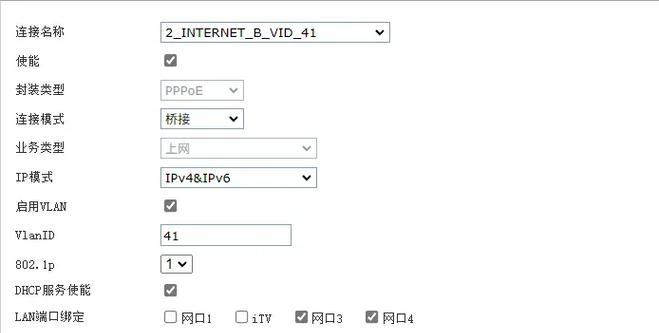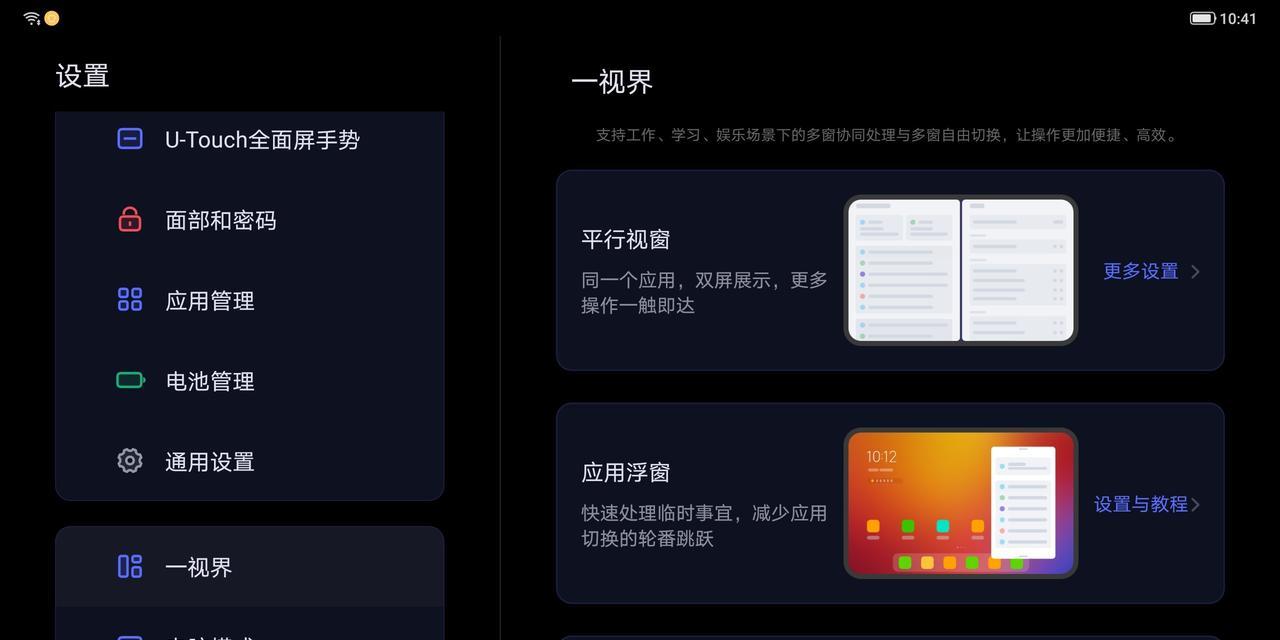电脑在日常使用过程中遇到声音问题是很常见的,尤其是在网吧环境中,由于电脑的频繁使用,声音设备容易出现故障。如果你是网吧的电脑管理员,或者你正在使用网吧电脑时发现了声音无响应的问题,那么这篇文章将为你提供详细的操作步骤,帮助你迅速恢复电脑的声音功能。
一、检查电脑声音设置
我们需要确保问题不是由于设置不当引起的。请按照以下步骤检查你的电脑声音设置:
1.确认音量是否已经打开。点击电脑右下角的音量图标,确保音量条没有被静音,也调整到一个合适的水平。
2.检查系统音量设置。右击音量图标选择“打开声音设置”,在弹出的窗口中查看输出设备是否为当前使用的声卡设备,并确认声音是否被静音。
3.检查扬声器或耳机连接。确保扬声器或耳机正确连接到电脑上,并且设备本身没有故障。
如果以上检查都没有问题,但声音仍然没有恢复,那么我们需要继续深入排查。
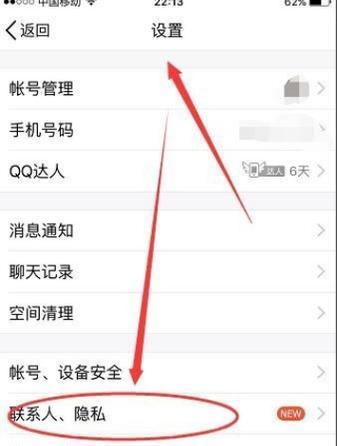
二、更新或重新安装声卡驱动程序
在确认声音设置无误后,接下来我们应该检查声卡驱动程序是否正常。声卡驱动程序是电脑和声音设备之间的桥梁,其故障会导致无声音的问题。以下是检查与更新声卡驱动的步骤:
1.查看设备管理器。在电脑上按下`Win+X`键打开设备管理器,找到“声音、视频和游戏控制器”,展开后右击你的声卡设备选择“更新驱动”。
2.自动搜索更新。选择“自动搜索更新的驱动程序软件”,让系统自动寻找并安装最新的驱动程序。
3.手动安装驱动。如果自动更新失败,你可以去声卡制造商的官网下载最新的驱动程序安装包,并手动进行安装。
如果更新驱动程序后问题仍未解决,我们可能需要采取更进一步的措施。

三、检查服务和程序设置
有时候,电脑上的某些服务可能会阻止声音输出,或者软件冲突也会导致声音问题。我们可以按照以下步骤进行排查:
1.确保相关服务正在运行。检查WindowsAudio和WindowsAudioEndpointBuilder服务是否正在运行。可以在运行窗口(`Win+R`打开)输入`services.msc`,然后查找这两个服务确保它们的状态是“正在运行”。
2.排除软件冲突。尝试关闭可能导致冲突的软件,尤其是音频相关的软件,比如音频增强工具等,然后重新启动电脑看看声音是否恢复。
缺少这些步骤可能会导致解决方案不完整,进而影响用户恢复声音的效率。

四、使用故障排除工具
Windows系统提供了一个内置的声音故障排除工具,这是一个简单快速的解决方案,可以尝试如下:
1.在搜索栏输入“故障排除”,选择“硬件和设备”。
2.点击“运行故障排除器”,然后按照向导的指示进行操作。
故障排除工具可能会立即诊断并修复一些常见的声音问题。
五、检查硬件问题
若以上步骤都无法解决问题,那么可能是硬件出现了故障。这种情况下,你可能需要专业的维护人员来进行检修。但是,你可以先检查以下几个常见的硬件问题:
1.扬声器硬件检查。确认扬声器连线没有松动,扬声器本身也没有故障。
2.音频输出接口检查。一些电脑有多个音频输出接口,确认你使用的接口是正确的,并且没有物理损坏。
3.声卡检查。在电脑硬件允许的情况下,尝试更换声卡或者请专业人员进行检查。
六、与建议
恢复网吧电脑声音的问题并不总是那么简单,但通过以上几种方法,你应该能够找到问题并进行修复。重要的是要记住一点:在尝试任何复杂的解决方法之前,请先从最简单的步骤做起。定期对电脑进行维护,可以大大减少类似问题的发生。
如果在执行上述步骤时,你遇到了任何技术上的难题,或者想要进一步深入了解,请在评论区留言,我们会尽快给予回复。也希望以上内容能为你找回电脑声音提供帮助!